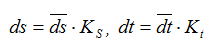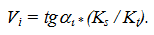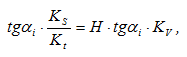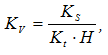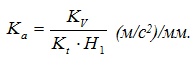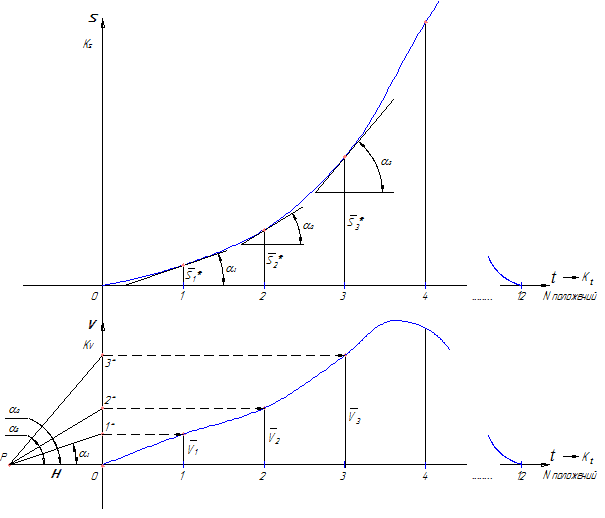Опубликовано 13 Янв 2016
Рубрика: Справочник Excel | 3 комментария

Если функция получена практическими измерениями и задана табличными значениями, то Excel может оказать в этом случае более существенную помощь при выполнении численного дифференцирования и последующей обработке и анализе результатов.
На практике задача вычисления производной методом численного дифференцирования может возникнуть и в механике (при определении скорости и ускорения объекта по имеющимся замерам пути и времени) и в теплотехнике (при расчете теплопередачи во времени). Это также может быть необходимо, например, при бурении скважин для анализа плотности проходимого буром слоя грунта, при решении целого ряда баллистических задач, и т. д.
Похожая ситуация имеет место при «обратной» задаче расчета сложно нагруженных балок, когда по прогибам возникает желание найти значения действующих нагрузок.
Во второй части статьи на «живом» примере рассмотрим вычисление производной по приближенной формуле численного дифференцирования с применением выражений в конечных разностях и разберемся в вопросе – можно ли используя приближения производных конечными разностями по прогибам балки определять действующие в сечениях нагрузки?
Минимум теории.
Производная определяет скорость изменения функции, описывающей какой-либо процесс во времени или в пространстве.
Предел отношения изменения в точке функции к изменению переменной при стремлении изменения переменной к нулю называется производной непрерывной функции.
y’(x)=lim (Δy/Δx) при Δx→0
Геометрический смысл производной функции в точке – это тангенс угла наклона к оси x касательной к графику функции в этой точке.
tg (α)=Δy/Δx
Если функция дискретная (табличная), то приближенное значение ее производной в точке находят с помощью конечных разностей.
y’(x)i≈(Δy/Δx)i=(yi+1—yi-1)/(xi+1—xi-1)
Конечными разности называют потому, что они имеют конкретное, измеримое, конечное значение в отличие от величин, стремящихся к нулю или бесконечности.
В таблице ниже представлен ряд формул, которые пригодятся при численном дифференцировании табличных функций.
Центрально-разностные формулы дают, как правило, более точные результаты, но часто их нельзя применить на краях диапазонов значений. Для этих случаев пригодятся приближения левыми и правыми конечными разностями.
Вычисление производной второго порядка на примере расчета моментов в сечениях балки по известным прогибам.
Дано:
На балку длиной 8 метров с шарнирными опорами по краям изготовленную из двух спаренных стальных (Ст3) двутавров 30М опираются 7 прогонов с шагом 1 метр. К центральной части балки крепится площадка с оборудованием. Предположительно усилие от покрытия, передаваемое через прогоны на балку, во всех точках одинаково и равно F1. Подвесная площадка имеет вес 2*F2 и крепится к балке в двух точках.
Предполагается, что балка до приложения нагрузок была абсолютно прямой, а после нагружения находится в зоне упругих деформаций.
На рисунке ниже показана расчетная схема задачи и общий вид эпюр.
На следующем скриншоте представлены исходные данные.
Расчетные исходные данные:
3. Погонная масса двутавра 30М:
γ=50,2 кг/м
Сечение балки составлено из двух двутавров:
n=2
Удельный вес балки:
q=γ*n*g=50,2*2*9,81/1000=0,985 Н/мм
5. Момент инерции сечения двутавра 30М:
Ix1=95 000 000 мм4
Момент инерции составного сечения балки:
Ix=Ix1*n=95 000 000*2=190 000 000 мм4
10. Так как балка нагружена симметрично относительно своей середины, то реакции обеих опор одинаковы и равны каждая половине суммарной нагрузки:
R=(q*zmax+8*F1+2*F2)/2=(0,985*8000+8*9000+2*50000)/2=85 440 Н
В расчете учитывается собственный вес балки!
Задача:
Найти значения изгибающего момента Mxi в сечениях балки аналитически по формулам сопротивления материалов и методом численного дифференцирования расчетной линии прогибов. Сравнить и проанализировать полученные результаты.
Решение:
Первое, что мы сделаем, это выполним расчет в Excel поперечных сил Qy, изгибающих моментов Mx, углов поворота Ux оси балки и прогибов Vx по классическим формулам сопромата во всех сечениях с шагом h. (Хотя, в принципе, значения сил и углов нам в дальнейшем не понадобятся.)
Результаты вычислений находятся в ячейках I5-L54. На скриншоте ниже показана половина таблицы, так как значения во второй ее части зеркальны или аналогичны представленным значениям.
Использованные в расчетах формулы можно посмотреть здесь.
Ссылка для скачивания файла с рассмотренным в статье примером: vychisleniye-proizvodnoy (xls 250,0KB).
Итак, нам известны точные значения моментов и прогибов.
Из теории мы знаем, что:
Угол поворота – это первая производная прогиба U=V’.
Момент – это вторая производная прогиба M=V’’.
Сила – это третья производная прогиба Q=V’’’.
Предположим, что столбец точных значений прогибов получен не аналитическими расчетами, а замерами на реальной балке и у нас больше нет никаких других данных. Вычислим вторые производные от точных значений прогибов, используя формулу (6) из таблицы предыдущего раздела статьи, и найдем значения моментов методом численного дифференцирования.
Mxi=Vy’’≈((Vi+1-2*Vi+Vi-1)/h2)*E*Ix
Итог расчетов мы видим в ячейках M5-M54.
Точные значения моментов, рассчитанные по аналитическим формулам сопромата с учетом веса самой балки, отличаются от найденных по приближенным формулам вычисления производных незначительно. Моменты определены весьма точно, судя по относительным погрешностям, рассчитанным в процентах в ячейках N5-N54.
ε=(Mx—Vy’’)/Mx*100%
Поставленная задача решена. Мы выполнили вычисление производной второго порядка по приближенной формуле с использованием центральных конечных разностей и получили отличный результат.
Зная точные значения прогибов можно методом численного дифференцирования с высокой точностью найти действующие в сечениях моменты и определить степень нагруженности балки!
Однако…
Увы, не стоит думать, что на практике легко получить необходимые высокоточные результаты измерений прогибов сложно нагруженных балок!
Дело в том, что измерения прогибов требуется выполнять с точностью ~1 мкм и стараться максимально уменьшать шаг замеров h, «устремляя его к нулю», хотя и это может не помочь избежать ошибок.
Зачастую уменьшение шага замеров при значительных погрешностях измерений прогибов может привести к абсурдным результатам. Следует быть очень внимательными при численном дифференцировании, чтобы избежать фатальных ошибок.
Сегодня есть приборы — лазерные интерферометры, обеспечивающие высокую скорость, стабильность и точность измерений до 1 мкм, программно отсеивающие шум, и еще много чего программно умеющие, но их цена – более 300 000$…
Давайте посмотрим, что произойдет, если мы просто округлим точные значения прогибов из нашего примера до двух знаков после запятой – то есть до сотых долей миллиметра и заново по той же формуле вычисления производной пересчитаем моменты в сечениях.
Если раньше максимальная ошибка не превышала 0,7%, то сейчас (в сечении i=4) превышает 23%, хотя и остается приемлемой в наиболее опасном сечении (ε21=1,813%).
Кроме рассмотренного численного метода вычисления производных с помощью конечных разностей можно (а часто и нужно) применить другой способ — аппроксимировать замеры степенным многочленом и найти производные аналитически, а затем сверить результаты, полученные разными путями. Но следует понимать, что дифференцирование аппроксимационного степенного многочлена – это тоже в конечном итоге приближенный метод, существенно зависящий от степени точности аппроксимации.
Исходные данные – результаты измерений – в большинстве случаев перед использованием в расчетах следует обрабатывать, удаляя выбивающиеся из логического ряда значения.
Вычисление производной численными методами всегда необходимо выполнять очень осторожно!
Другие статьи автора блога
На главную
Статьи с близкой тематикой
Отзывы
Описание презентации по отдельным слайдам:
-
1 слайд
Вычисление производных средствами Excel
Работу выполнил
студент 210 группы
Войцеховский Виктор
Проверил: доцент
Морозов Н.П.
Задание 2 -
2 слайд
Решение
Средствами Excel найти производную функции y=x3 на промежутке x[0,6] с шагом дискретизации x=0,4. построить график производной функции.Необходимо для решения задачи сначала ввести данные в рабочую область таблицы Excel
-
3 слайд
Шаг 1. Составляем таблицу данных
В ячейку А2 вводим левую границу диапазона (0)
В ячейку А3 – левая граница диапазона + шаг построения (=А2+0,4)
Выделив блок ячеек А3:А17, автозаполнением получим все значения аргумента до значения х=6
В диапазоне В2:В17 введем значения функции. Запишем в ячейку В2 формулу = А2^3 и далее автозаполнением копируем эту формулу в данный диапазон. В результате получаем таблицу данных для вычисления производной -
4 слайд
Шаг2. По введенным данным находим значения производной
В ячейку С3 вводим формулу дифференцирования = (В4-В2)/(3*0,4)
Копируем эту формулу в диапазон ячеек С4:С16
Получаем значения производной -
5 слайд
Шаг 3. С помощью мастера диаграмм строим график производной
Краткое описание документа:
Предлагается ряд статей, презентаций лекций и практических занятий по математике по разделу «Дифференциальное исчисление» для студентов вузов и ссузов нетехнических специальностей. Данный цикл занятий стоится на основе учебного пособия профессора Вершининой Лилии Павловны « Математика : математический анализ, линейная алгебра»: учебное пособие / Л.П. Вершинина; М-во культуры РФ, СПб.,Санкт-Петербургский государственный университет культуры и искусств,2009.– 158. Учебные и методические материалы занятий могут быть особенно полезны и интересны школьникам10 и 11 классов, студентам старших курсов ссузов, которые решили продолжать свое образование в гуманитарных (нетехнических)вузах.В данной презентации рассматривается пример вычисления производной с помошью приложения MS Excel.
Содержание
- Вычисление производной в Excel
- Минимум теории.
- Вычисление производной второго порядка на примере расчета моментов в сечениях балки по известным прогибам.
- Задача:
- Решение:
- Однако.
- Формула нахождения производной на экселе. Численное дифференцирование в Excel
Вычисление производной в Excel

Если функция получена практическими измерениями и задана табличными значениями, то Excel может оказать в этом случае более существенную помощь при выполнении численного дифференцирования и последующей обработке и анализе результатов.
На практике задача вычисления производной методом численного дифференцирования может возникнуть и в механике (при определении скорости и ускорения объекта по имеющимся замерам пути и времени) и в теплотехнике (при расчете теплопередачи во времени). Это также может быть необходимо, например, при бурении скважин для анализа плотности проходимого буром слоя грунта, при решении целого ряда баллистических задач, и т. д.
Похожая ситуация имеет место при «обратной» задаче расчета сложно нагруженных балок, когда по прогибам возникает желание найти значения действующих нагрузок.
Во второй части статьи на «живом» примере рассмотрим вычисление производной по приближенной формуле численного дифференцирования с применением выражений в конечных разностях и разберемся в вопросе – можно ли используя приближения производных конечными разностями по прогибам балки определять действующие в сечениях нагрузки?
Минимум теории.
Производная определяет скорость изменения функции, описывающей какой-либо процесс во времени или в пространстве.
Предел отношения изменения в точке функции к изменению переменной при стремлении изменения переменной к нулю называется производной непрерывной функции.
y’ ( x )=lim ( Δy / Δx ) при Δx →0
Геометрический смысл производной функции в точке – это тангенс угла наклона к оси x касательной к графику функции в этой точке.
tg ( α )= Δy / Δx
Если функция дискретная (табличная), то приближенное значение ее производной в точке находят с помощью конечных разностей.
Конечными разности называют потому, что они имеют конкретное, измеримое, конечное значение в отличие от величин, стремящихся к нулю или бесконечности.
В таблице ниже представлен ряд формул, которые пригодятся при численном дифференцировании табличных функций.
Центрально-разностные формулы дают, как правило, более точные результаты, но часто их нельзя применить на краях диапазонов значений. Для этих случаев пригодятся приближения левыми и правыми конечными разностями.
Вычисление производной второго порядка на примере расчета моментов в сечениях балки по известным прогибам.
На балку длиной 8 метров с шарнирными опорами по краям изготовленную из двух спаренных стальных (Ст3) двутавров 30М опираются 7 прогонов с шагом 1 метр. К центральной части балки крепится площадка с оборудованием. Предположительно усилие от покрытия, передаваемое через прогоны на балку, во всех точках одинаково и равно F1 . Подвесная площадка имеет вес 2* F2 и крепится к балке в двух точках.
Предполагается, что балка до приложения нагрузок была абсолютно прямой, а после нагружения находится в зоне упругих деформаций.
На рисунке ниже показана расчетная схема задачи и общий вид эпюр.
На следующем скриншоте представлены исходные данные.
Расчетные исходные данные:
3. Погонная масса двутавра 30М:
γ =50,2 кг/м
Сечение балки составлено из двух двутавров:
n =2
Удельный вес балки:
q = γ * n * g =50,2*2*9,81/1000=0,985 Н/мм
5. Момент инерции сечения двутавра 30М:
Ix1 =95 000 000 мм 4
Момент инерции составного сечения балки:
Ix = Ix1 * n =95 000 000*2=190 000 000 мм 4
10. Так как балка нагружена симметрично относительно своей середины, то реакции обеих опор одинаковы и равны каждая половине суммарной нагрузки:
R =( q * zmax +8* F1 +2* F2 )/2=(0,985*8000+8*9000+2*50000)/2=85 440 Н
В расчете учитывается собственный вес балки!
Задача:
Найти значения изгибающего момента Mxi в сечениях балки аналитически по формулам сопротивления материалов и методом численного дифференцирования расчетной линии прогибов. Сравнить и проанализировать полученные результаты.
Решение:
Первое, что мы сделаем, это выполним расчет в Excel поперечных сил Qy , изгибающих моментов Mx , углов поворота Ux оси балки и прогибов Vx по классическим формулам сопромата во всех сечениях с шагом h . (Хотя, в принципе, значения сил и углов нам в дальнейшем не понадобятся.)
Результаты вычислений находятся в ячейках I5-L54. На скриншоте ниже показана половина таблицы, так как значения во второй ее части зеркальны или аналогичны представленным значениям.
Использованные в расчетах формулы можно посмотреть здесь.
Ссылка для скачивания файла с рассмотренным в статье примером: vychisleniye-proizvodnoy (xls 250,0KB).
Итак, нам известны точные значения моментов и прогибов.
Из теории мы знаем, что:
Угол поворота – это первая производная прогиба U = V’ .
Момент – это вторая производная прогиба M = V’’ .
Сила – это третья производная прогиба Q = V’’’ .
Предположим, что столбец точных значений прогибов получен не аналитическими расчетами, а замерами на реальной балке и у нас больше нет никаких других данных. Вычислим вторые производные от точных значений прогибов, используя формулу (6) из таблицы предыдущего раздела статьи, и найдем значения моментов методом численного дифференцирования.
Итог расчетов мы видим в ячейках M5-M54.
Точные значения моментов, рассчитанные по аналитическим формулам сопромата с учетом веса самой балки, отличаются от найденных по приближенным формулам вычисления производных незначительно. Моменты определены весьма точно, судя по относительным погрешностям, рассчитанным в процентах в ячейках N5-N54.
Поставленная задача решена. Мы выполнили вычисление производной второго порядка по приближенной формуле с использованием центральных конечных разностей и получили отличный результат.
Зная точные значения прогибов можно методом численного дифференцирования с высокой точностью найти действующие в сечениях моменты и определить степень нагруженности балки!
Однако.
Увы, не стоит думать, что на практике легко получить необходимые высокоточные результаты измерений прогибов сложно нагруженных балок!
Дело в том, что измерения прогибов требуется выполнять с точностью
1 мкм и стараться максимально уменьшать шаг замеров h , «устремляя его к нулю», хотя и это может не помочь избежать ошибок.
Зачастую уменьшение шага замеров при значительных погрешностях измерений прогибов может привести к абсурдным результатам. Следует быть очень внимательными при численном дифференцировании, чтобы избежать фатальных ошибок.
Сегодня есть приборы — лазерные интерферометры, обеспечивающие высокую скорость, стабильность и точность измерений до 1 мкм, программно отсеивающие шум, и еще много чего программно умеющие, но их цена – более 300 000$.
Давайте посмотрим, что произойдет, если мы просто округлим точные значения прогибов из нашего примера до двух знаков после запятой – то есть до сотых долей миллиметра и заново по той же формуле вычисления производной пересчитаем моменты в сечениях.
Если раньше максимальная ошибка не превышала 0,7%, то сейчас (в сечении i =4) превышает 23%, хотя и остается приемлемой в наиболее опасном сечении ( ε21 =1,813%).
Кроме рассмотренного численного метода вычисления производных с помощью конечных разностей можно (а часто и нужно) применить другой способ — аппроксимировать замеры степенным многочленом и найти производные аналитически, а затем сверить результаты, полученные разными путями. Но следует понимать, что дифференцирование аппроксимационного степенного многочлена – это тоже в конечном итоге приближенный метод, существенно зависящий от степени точности аппроксимации.
Исходные данные – результаты измерений – в большинстве случаев перед использованием в расчетах следует обрабатывать, удаляя выбивающиеся из логического ряда значения.
Вычисление производной численными методами всегда необходимо выполнять очень осторожно!
Источник
Формула нахождения производной на экселе. Численное дифференцирование в Excel
Кроме форматирования элементов поля ячеек, строк и столбцов часто бывает полезно использовать несколько рабочих листов Excel. Для систематизации и поиска информации в книге удобно присваивать названиям листов собственные имена, отражающие их смысловое содержание. Например, «исходные данные», «результаты расчетов», «графики» и т. п. Это удобно сделать, воспользовавшись контекстным меню . Нажать правую кнопку мышки на ярлычке листа, Переименовать лист и нажать .
Для добавления одного или нескольких новых листов в меню Вставка выбрать команду Лист. Чтобы вставить сразу несколько листов нужно выделить ярлычки необходимого числа листов, удерживая , затем из меню Вставка выполнить команду Лист . Обратная операция по удалению листов проводится аналогично. Через контекстное меню , где выбирается команда Удалить .
Полезная операция по перемещению листов – левой кнопкой мыши захватить ярлычок листа и переместить его в нужное место. Если при этом нажать , произойдет перемещение копии листа, а к имени листа добавится число 2 .
Задача 7 . Измените формат всей ячейки В2 на: шрифт – Arial 11; расположение – в центре, по нижнему краю; одно слово в строке; формат числа –“0,00”; граница ячейки – двойная линия
2.3. Встроенные функции
Программа Excel содержит более 150 встроенных функций для упрощения расчетов и обработки данных. Пример содержимого ячейки с функцией: =В2+SIN(C7) , где В2 и С7 — адреса ячеек, содержащих числа, а SIN() – имя функции. Наиболее используемые функции Excel:
SQRT(25) = 5 – вычисляет квадратный корень из числа (25) РАДИАНЫ(30) = 0,5 — преобразует 30 градусов в радианы ЦЕЛОЕ(8,7) = 8 – округляет до ближайшего меньшего целого ОСТАТ(-3;2) = 1 – оставляет остаток от деления числа(-3) на
делитель(2). Результат имеет знак делителя. ЕСЛИ(E4>0,2;”доп”;”ошиб”) – если число в ячейке Е4 меньше 0,2,
тогда Excel возвращают “доп” (истина), в противном случае – “ошиб”(ложь).
В формуле функции могут быть вложенными друг в друга, но не более 8 раз.
При использовании функции главным является определение самой функции и ее аргумента. В качестве аргумента, как правило, указывается адрес ячейки, в которой записана информация.
Определить функцию можно, набрав текст (значки, числа и т.п.) в нужную ячейку, либо воспользоваться Мастером функций . Здесь для удобства поиска все функции разбиты на категории: математические, статистические, логические и другие. Внутри каждой категории они отсортированы в алфавитном порядке.
Мастер функций вызывается командой меню Вставка, Функция
или нажатием пиктограммы (f x ). В первом появившемся окне Мастера функций (рис.4) определяем Категорию и название конкретной функции, нажимаем . Во втором окне (рис.5) необходимо определить Аргументы функции . Для этого щелчком кнопки справа от первого диапазона ячеек (Число 1 ) “прикрываем” окно. Выделяем ячейки, на основе которых будет проводиться вычисление. После этого выделенные ячейки будут занесены в окно первого диапазона. Еще раз нажимаем правую клавишу. Если аргументом является несколько диапазонов ячеек, то действие повторяем. Затем для завершения работы нажимаем . В исходной ячейке окажется результат вычисления.
Рис. 4. Вид окна Мастер функций
Рис. 5. Окно для задания аргументов выбранной функции
Задача 8. Найти среднее значение ряда чисел: 2,5 ; 2,9 ; 1,8 ; 3,4 ; 6,1 ;
Решение . Вводим числа в ячейки, например, С2:С8 . Выделяем ячейку С9 , в которую записываем функцию =СРЗНАЧ(С2:С8), нажимаем , в С9 получаем среднее значение указанных чисел – 3,15 .
Задача 9. Применяя условную логическую функцию ЕСЛИ, составить формулу переименования нечетных числе в «осень», четных — «весна».
Решение . Выбираем столбец для ввода исходных данных – четных (нечетных) чисел, например, A . В ячейку B3 запишем формулу =ЕСЛИ(ОСТАТ(A3;2)=0;»вес»;»осе») . Копируя ячейку B3 вдоль столбца В, получаем результаты анализа записанных в столбце А чисел. Результаты решения задачи представлены на рис. 6.
Рис. 6. Решение задачи № 9
Задача 10. Вычислить значение функции y = x3 + sinx – 4ex для x = 1,58.
Решение . Разместим данные в ячейки А2 – х , В2 –у. Решение задачи показано на рис.7 в числовом виде слева и формульном – справа. При решении данной задачи следует обратить внимание на вызов функций SIN и экспоненты для ввода аргумента (см. рис.8).
Рис.7. Решение задачи № 10
Рис.8. Окна для ввода аргумента функции SIN и EXP
Задача 11 . Составьте в Excel математическую модель задачи для расчета функции y= 1/ ((x- 3) · (x+ 4)), при значениях x= 3 и у= -4 выводить на экран «неопределена», численные значения функции – в остальных случаях.
Задача 12 . Составьте в Excel математическую модель задачи: 12.1. для вычисления с корнями
а) √ x3 · y2 · z / √ x·z ; b) (z · √ z)2 ; c) 3 √ x2 · 3 √ x ; d) √ 5·x5 ·3-1 / √ 20·x·3-1
12.2. для геометрических вычислений а) определить углы прямоугольного треугольника, если известны х – катет, у – гипотенуза;
b) определить расстояние между двумя точками в декартовой системе координатах XYZ по формуле
d = (x2 − x1 )2 + (y2 − y1 )2 + (z2 − z1 )2
с) определить расстояние от точки (x 0 ,y 0 ) до прямой a x + b y + c = 0 по формуле
d = a x0 +b y0 +c / √ (a2 +b2 )
d) определить площадь треугольника по координатам вершин по формуле
S = 1 2 [ (x1 − x3 )(y2 − y3 ) − (x2 − x3 )(y1 − y3 )]
3. Решение задач с применением формул и функций
Задач, которые можно успешно решать с использованием формул и функций Excel, на самом деле много. Рассмотрим задачи, которые в практике наиболее часто решаются с применением электронных таблиц: линейные уравнения и их системы, вычисление численных значений производных и определенных интегралов.
Производной функции y = f(x) называется отношения ее приращения ∆y к соответствующему приращению ∆x аргумента, когда
Задача .13 . Найти производную функции y = 2x 3 + x 2 в точке x=3 .
Решение. Производная, вычисленная аналитическим методом, равна 60 . Вычисление производной в Excel проведем по формуле (1). Для этого выполним последовательность действий:
· Проведем обозначения столбцов: Х – аргументы функции, У – значения функции, У ` – производная функции (рис.9).
· Табулируем функцию в окрестности точки х= 3 с малым шагом, например, 0,001 результаты заносим в столбец Х .
Рис. 9. Таблица вычисления производной функции
· В ячейку В2 введем формулу вычисления функции =2*A2^3+A2^2 .
· Скопируем формулу до строки 7 , получим значения функции в точках табуляции аргумента.
· В ячейку С2 введем формулу вычисления производной =(B3-B2)/ (A3-A2) .
· Скопируем формулу до строки 6 , получим значения производных в точках табуляции аргумента.
Для значения х= 3 производная функции равна значению 60,019, что близко к значению, вычисленному аналитически.
метод трапеций. В методе трапеций область интегрирования разбивается на отрезки с некоторым шагом и площадь под графиком функции на каждом отрезке считается равной площади трапеции. Тогда расчетная формула принимает следующий вид
S N = ∫ f (u) du ≈ h N ∑ − 1 [ f (a + h i) + f (a + h (i + 1)) ] (2),
где h= (b- a)/ N – шаг разбиения; N – количество точек разбиения.
Для повышения точности количество точек разбиения удваивается, повторно выполняется расчет интеграла. Дробление исходного интервала прекращают, когда достигнута требуемая точность:
интеграла выполним следующие действия:
– выберем N= 5 , в ячейке F2 рассчитаем h- шаг разбиения (рис. 10);
Рис. 10. Вычисление определенного интеграла
· В первом столбце А записываем номер интервала i ;
· В ячейке B2 запишем формулу =3*(2+F2*A2)^2 для расчета первого слагаемого формулы (2);
· В ячейке С2 запишем формулу =3*(2+F2*(A2+1))^2 для расчета второго слагаемого;
· “Протянем” ячейки с формулами на 4 строки вниз по столбцам;
· В ячейку С7 запишем формулу и вычислим сумму слагаемых,
· В ячейке С8 запишем формулу и вычислим SN искомое значение определенного интеграла 19,02 (значение S N полученное аналитически
Задача. 15. Вычислить определенный интеграл:
3.2. Решение линейных уравнений
Линейные уравнения в Excel можно решить, используя функцию Подбор параметра. При подборе параметра значение влияющей ячейки (параметра) изменяется до тех пор, пока формула, зависящая от этой ячейки, не возвратит заданное значение.
Рассмотрим процедуру поиска параметра на простом примере решения линейного уравнения с одним неизвестны.
Задача 16 . Решить уравнение 10 · x — 10 / x = 15 .
Решение. Для искомого значение параметра – x выберем ячейку A3 . Введем в эту ячейку любое число, лежащее в области определения функции (в нашем примере это число не может быть равно нулю). Пусть это будет 3 . Это значение будет использовано в качестве начального. В ячейку, например, B3 в соответствии с приведенным уравнением введем формулу =10*A3-10/A3 . В результате серии расчетов по данной формуле будет отобрано искомое значение параметра. Теперь в меню Сервис, выбрав команду Подбор параметра, запустим функцию поиска параметра (рис.11, а) . Введем параметры поиска:
· В поле Установить в ячейке введем абсолютную ссылку на ячейку $В$3 , содержащую формулу.
· В поле Значение введем искомый результат 15 .
· В поле Изменяя значение ячейки введем ссылку на ячейку А3 , содержащую подбираемое значение, и нажмем .
По окончании работы функции Подбор параметра на экране появится окно Результат подбора параметра , в котором будут отображены результаты поиска. Найденный параметр 2,000025 появится в ячейке А3 , которая была для него зарезервирована.
Обратите внимание на тот факт, что в нашем примере уравнение имеет два решения, а параметр подобран только один. Это происходит потому, что параметр изменяется только до тех пор, пока требуемое значение не будет возвращено. Первый найденный таким образом аргумент и возвращается к нам в качестве результата поиска. Если в качестве
начального значения в нашем примере указать -3 , тогда будет найдено второе решение уравнения: -0,5 .
Рис.11. Решение уравнения: а — ввод данных, б — результат решения
Задача 17. Решить уравнения
7 (4x- 6)+ 3 (7- 8x)= 1
можно решать различными
способами: подстановки, сложения и вычитания уравнений, с использованием матриц. Рассмотрим способ решения канонической системы линейных уравнений (3) с использованием матриц.
a1 x + a2 y + b1 = 0
a3 x + a4 y + b2 =0
Известно, что система линейных уравнений в матричном представлении записывается в виде:
где А – матрица коэффициентов, X – вектор — столбец неизвестных,
В – вектор-столбец свободных членов. Решение такой системы
записывается в виде
где A -1 –матрица, обратная по отношению к А . Это вытекает из того, что при решении матричных уравнений при X должна остаться единичная матрица Е . Умножая слева обе части уравнения АХ = В на А -1 , получаем решение линейной системы уравнений.
Задача 18. Решить систему линейных уравнений
Решение. Для данной системы линейных уравнений значения соответствующих матрицы и вектора-столбца имеют вид:
Для решения задачи выполним действия:
· А2:В3 и запишем в него элементы матрицы А .
· Выделим блок ячеек, например, С2:С3 и запишем в него элементы матрицы В .
· Выделим блок ячеек, например, D2:D3 для помещения результата решения системы уравнений.
· в ячейку D2 введем формулу = МУМНОЖ(МОБР(А2:В3);С2:С3).
Библиотека Excel в разделе математических функций содержит функции для выполнения операций над матрицами. В частности, это функции:
Параметрами данных функций могут быть адресные ссылки на массивы, содержащие значения матриц или имена диапазонов и выражения.
Например, МОБР (А1: B2) или МОПР (матрица_1).
· Укажем Excel, что выполняется операция над массивами, для этого нажмем комбинацию клавиш + + , в ячейках D2 и D3 будет получен результат х = 2,16667 ; y= — 1,33333 .
4. Решение задач оптимизации
Многие проблемы прогнозирования, проектирования и производства сводятся к широкому классу задач оптимизации. Такими задачами являются, например: максимизация выпуска товаров при ограничениях на сырье для производства этих товаров; составление штатного расписания для достижения наилучших результатов при наименьших расходах; минимизация затрат на транспортировку товаров; достижение заданного качества сплава; определение размеров некоторой емкости с учетом стоимости материала для достижения максимального объема; различные
задачи, в которые входят случайные величины, и другие задачи оптимального распределения ресурсов и оптимального проектирования.
Решение задач такого вида может быть осуществлено EXCEL с помощью инструмента Поиск решения, который расположен в меню Сервис . Формулировка таких задач может представлять собой систему уравнений с несколькими неизвестными и набор ограничений на решения. Поэтому решение задачи надо начинать с построения соответствующей модели. Познакомимся с этими командами на примере.
Задача 20. Предположим, что мы решили производить два вида объективов А и В. Объектив вида А состоит из 3-х линзовых компонентов, вид В – из 4-х. За неделю можно изготовить не более 1800 линз. На сборку объектива вида А требуется – 15 минут, вида В – 30 минут. Рабочая неделя для 4 сотрудников составляет 160 часов. Сколько объективов А и В надо изготовить, чтобы получить максимальную прибыль, если объектив вида А стоит 3500 рублей, вида В – 4800 рублей.
Решение. Для решения этой задачи необходимо составить и заполнить таблицу в соответствии с рис. 12:
· Переименуем ячейку В2 в x , количество объективов вида А.
· А налогично переименуем ячейку В3 в y .
· Целевую функцию Прибыль = 3500*x+4800*y введем в ячейку B5 . · Затраты на комплектацию равны =3*x+4*y введем в ячейку B7 .
· Затраты по времени равны =0,25*x+0,5*y введем в ячейку B8 .
Затраты по времени
Рис.12. Заполнение таблицы исходными данными
· Выделим ячейку В5 и выберем меню Данные , после чего активизируем команду Поиск решения . Заполним ячейки этого окна в соответствии с рис.13.
· Н ажмем ; если все сделано правильно, то решение будет таким, как указано ниже.
Для решения многих инженерных задач часто требуется вычисление производных. Когда есть формула, описывающая процесс, сложностей никаких нет: берем формулу и вычисляем производную, как учили еще в школе, находим значения производной в разных точках, и всё. Сложность, наверное, только в этом и состоит, чтобы вспомнить, как вычислять производные. А как быть, если у нас есть только несколько сотен или тысяч строк с данными, а никакой формулы нет? Чаще всего именно так на практике и бывает. Предлагаю два способа.
Первый заключается в том, что мы наш набор точек аппроксимируем стандартной функцией Excel, то есть подбираем функцию, которая лучше всего ложится на наши точки (в Excel это линейная функция, логарифмическая, экспоненциальная, полиномиальная и степенная). Второй способ – численное дифференцирование, для которого нам нужно будет только умение вводить формулы.
Вспомним, что такое производная вообще:
Производной функции f (x) в точке x называется предел отношения приращения Δf функции в точке x к приращению Δx аргумента, когда последнее стремится к нулю:
Вот и воспользуемся этим знанием: будем просто брать для расчета производной очень маленькие значения приращения аргумента, т.е. Δx.
Для того, чтобы найти приближённое значение производной в нужных нам точках (а у нас точки – это различные значения степени деформации ε) можно поступить вот как. Посмотрим еще раз на определение производной и видим, что при использовании малых значений приращения аргумента Δε (то есть малых приращений степени деформации, которые регистрируются при испытаниях) можно заменить значение реальной производной в точке x 0 (f’(x 0)=dy/dx (x 0)) на отношение Δy/Δx=(f (x 0 + Δx) – f (x 0))/Δx.
То есть вот что получается:
f’(x 0) ≈(f (x 0 + Δx) – f (x 0))/Δx (1)
Для вычисления этой производной в каждой точке мы производим вычисления с использованием двух соседних точек: первая с координатой ε 0 по горизонтальной оси, а вторая с координатой x 0 + Δx, т.е. одна – производную в которой вычисляем и та, что поправее. Вычисленная таким образом производная называется разностной производной вправо (вперед) с шагом Δ x .
Можем поступить наоборот, взяв уже другие две соседние точки: x 0 — Δx и x 0 , т.е интересующую нас и ту, что левее. Получаем формулу для вычисления разностной производной влево (назад) с шагом — Δ x .
f’(x 0) ≈(f (x 0) – f (x 0 — Δx))/Δx (2)
Предыдущие формулы были «левые» и «правые», а есть еще одна формула, которая позволяет вычислять центральную разностною производную с шагом 2 Δx, и которая чаще других используется для численного дифференцирования:
f’(x 0) ≈(f (x 0 + Δx) – f (x 0 — Δx))/2Δx (3)
Для проверки формулы рассмотрим простой пример с известной функцией y=x 3 . Построим таблицу в Excel с двумя с столбцами: x и y, а затем построим график по имеющимся точкам.
Производная функции y=x 3 это y=3x 2 , график которой, т.е. параболу, мы и должны получить с использованием наших формул.
Попробуем вычислить значения центральной разностной производной в точках х. Для этого. В ячейке второй строки нашей таблицы забиваем нашу формулу (3), т.е. следующую формулу в Excel:
Теперь строим график с использованием уже имеющихся значений х и полученных значений центральной разностной производной:
А вот и наша красненькая парабола! Значит, формула работает!
Ну а теперь можем перейти к конкретной инженерной задаче, про которую говорили в начале статьи – к нахождению изменения dσ/dε с увеличением деформации. Первая производная кривой «напряжение-деформация» σ=f (ε) в зарубежной литературе называется «скорость упрочнения» (strain hardening rate),а в нашей – «коэффициент упрочнения». Итак, в результате испытаний мы имеем массив данных, которой состоит из двух столбцов: один — со значениями деформаций ε и другой – со значениями напряжений σ в МПа. Возьмем холодную деформацию стали 1035 или наша 40Г (см. таблицу аналогов сталей) при 20°С.
| C | Mn | P | S | Si | N |
| 0.36 | 0.69 | 0.025 | 0.032 | 0.27 | 0.004 |
Вот наша кривая в координатах «истинное напряжение — истинная деформация» σ-ε:

Действуем так же, как и в предыдущем примере и получаем вот такую кривую:
Это и есть изменение скорости упрочнения по ходу деформации. Что с ней делать, это уже отдельный вопрос.
Пример 3 : Отобрать с помощью автофильтра студентов, обучающихся в группе № 5433 с фамилией, начинающейся на букву С .
1. Скопировать базу данных (рис. 30) на Лист 3.
3. Выбрать из списка пункт Текстовые фильтры → Настраиваемый фильтр . В появившемся окне Пользовательский автофильтр выбрать критерий отбора начинается с , в поле напротив ввести нужную букву (проверить, чтобы раскладка была русскоязычная). Нажать ОК .
4. Открыть раскрывающийся список в столбце № группы .
5. Выбрать нужный номер.
Фильтрация записей в базе данных с помощью расширенного фильтра
Расширенный фильтр позволяет отыскивать строки с помощью более сложных критериев, по сравнению с пользовательскими автофильтрами. Расширенный фильтр использует для фильтрации данных интервал критериев.
При использовании расширенного фильтра имена столбцов, по которым задаются условия, копируются ниже исходной таблицы. Под названиями столбцов вносятся критерии отбора. После применения фильтра на экране могут отображаться только те строки, которые удовлетворяют указанному критерию, а также отфильтрованные данные могут копироваться на другой лист или в другую область на том же рабочем листе.
Пример 4 : Выбрать всех студентов из группы № 5433 , у которых средний балл больше либо равен 4,5 .
1. Скопировать базу данных (рис. 30) на Лист 4.
2. Скопировать названия столбцов № группы и средний балл
в область ниже исходной таблицы. Под названиями столбцов ввести нужные критерии отбора (рис. 32)
Рис. 32. Окно Excel с расширенным фильтром
2. На вкладке Данные на панели инструментов Сортировка
и фильтр выбрать пункт Дополнительно . Появится диалоговое окно (рис. 33), в котором указываются диапазоны данных.
Рис. 33. Окно расширенного фильтра
В поле ввода Исходный диапазон указывается интервал, содержащий исходную базу данных. В нашем случае выделяется диапазон ячеек с А1 по I9 .
В поле ввода Диапазон условий выделяется интервал ячеек на рабочем листе, который содержит требуемые критерии (С12:D13 ).
В поле ввода Поместить результат в диапазон указывается интервал, в который копируются строки, удовлетворяющие кри-
териям. В нашем случае указывается ячейка ниже области критериев, например А16 . Это поле доступно только в том случае, когда выбран переключатель Скопировать результат в другое место .
Флажок Только уникальные записи предназначен для отображения только неповторяющихся строк.
Результирующая таблица, удовлетворяющая критериям фильтрации, представлена на рис. 34.
Рис. 34. Окно Excel с результатами фильтрации
1. Создать свою базу данных, количество записей в которой должно быть не менее 15, а количество столбцов – не менее 6. Например, база данных Список клиентов (рис. 35).
2. К базе данных применить три автофильтра (на отдельных листах). Количество критериев должно быть не менее двух.
3. Применить три расширенных фильтра к записям базы данных, каждый из которых должен содержать не менее двух критериев. Все расширенные фильтры разместить на одном листе под исходной таблицей.
Рис. 35. Окно Excel с базой данных Список клиентов
ЛАБОРАТОРНАЯ РАБОТА № 5
Численное дифференцирование и простейший анализ функций
Цель работы : Исследовать функцию на экстремум, научиться определять критическую точку.
Из курса математики известно, что формула производной в общем виде выглядит так:
где Δx – приращение аргумента; x – число, стремящееся к нулю. С помощью производной можно определить критические точки функции – минимумы, максимумы или перегибы. Если значение производной функции при каком-либо значении x равно нулю, то при этом значении x функция имеет критическую точку.
Пример 1 : Функция f x = x 2 + 2x 3 задана на интервале x 5;5 . Исследовать поведение функции f(x) .
1. Пусть Δx = 0,00001. В ячейку A1 ввести: šDx=Ÿ (рис. 36). Выделить букву D, щёлкнуть правой кнопкой мыши по выделенной букве, выбрать Формат ячеек. На вкладке Шрифт выбрать шрифт Symbol . Буква D превратится в греческую букву ѓў. Выравнивание в ячейке можно сделать по правому краю. В ячейку B1 внести значение 0,00001.
2. В ячейках с А2 по F2 оформить šшапкуŸ таблицы, как показано на рис. 36.
3. В столбце A , начиная с третьей строки, будут содержаться значения x . В ячейки с A3 по A13 ввести значения от –5 до 5.
4. В ячейке B3 записать формулу =A3^2+2*A3-3 и растянуть её до конечного значения x (до 13-й строки).
5. Чтобы определить производную функции и вычислить её значения на заданном интервале, необходимо сделать промежу-
точные вычисления. В ячейку С3 ввести формулу суммы аргумента x и его приращения Δx . Формула имеет вид: =A3+$B$1 . Растянуть её значение до конечного значения аргумента x .
Рис. 36. Окно Excel с исследованием поведения функции
6. В ячейку D3 записать формулу =C3^2+2*C3-3 , по которой вычисляется значение функции f от аргумента x Δx . Растянуть получившееся значение до конечного значения аргумента.
7. В ячейку E3 записать формулу производной (1), учитывая, что значения f x находятся в B3 , а значения f x + Δx в D3 .
Формула будет иметь вид: =(D3-B3)/$B$1 .
8. Определить поведение функции на заданном промежутке (возрастает, убывает или имеется критическая точка). Для этого необходимо в ячейку F3 самостоятельно записать формулу для определения поведения функции. Формула содержит три условия:
– имеется критическая точка* .
9. Построить графики по значениям f x и f» (x) . На графике (рис. 37) видно, что если значение производной функции равно нулю, то в этом месте у функции критическая точка.
* Из-за слишком большой погрешности вычислений, значение f»(x) может не быть равным 0. Но описать эту ситуацию всё равно необходимо.
Рис. 37. Диаграмма исследования поведения функции
Задания для самостоятельной работы
Функция f(x) задана на интервале x . Исследовать поведение функции f(x) . Построить графики.
Источник
Вычисление производной в Excel методом численного дифференцирования с помощью конечных разностей. Практический пример вычисления производной второго порядка.
Минимум теории.
Производная определяет скорость изменения функции, описывающей какой-либо процесс во времени или в пространстве.
Предел отношения изменения в точке функции к изменению переменной при стремлении изменения переменной к нулю называется производной непрерывной функции.
y’(x)=lim (Δy/Δx) при Δx→0
Геометрический смысл производной функции в точке – это тангенс угла наклона к оси x касательной к графику функции в этой точке.
tg (α)=Δy/Δx
Если функция дискретная (табличная), то приближенное значение ее производной в точке находят с помощью конечных разностей.
y’(x)i≈(Δy/Δx)i=(yi+1—yi-1)/(xi+1—xi-1)
Конечными разности называют потому, что они имеют конкретное, измеримое, конечное значение в отличие от величин, стремящихся к нулю или бесконечности.
В таблице ниже представлен ряд формул, которые пригодятся при численном дифференцировании табличных функций.
Центрально-разностные формулы дают, как правило, более точные результаты, но часто их нельзя применить на краях диапазонов значений. Для этих случаев пригодятся приближения левыми и правыми конечными разностями.
Источник: http://al-vo.ru/spravochnik-excel/vychislenie-proizvodnoj-v-excel.html
 WHOIS – проверка домена
WHOIS – проверка домена

Список освобождающихся доменов в зоне .RU и .РФ, сервис перехвата доменов. Заявка на регистрацию домена подается через максимально возможный пул регистраторов, что значительно увеличивает ваши шансы.
Источник: http://uchi24.ru/rezhissery-prodyusery/naiti-proizvodnuyu-funkcii-v-eksel-graficheskoe-i-chislennoe-differencirovanie-algoritm-postroeniya-g/

Если функция получена практическими измерениями и задана табличными значениями, то Excel может оказать в этом случае более существенную помощь при выполнении численного дифференцирования и последующей обработке и анализе результатов.
На практике задача вычисления производной методом численного дифференцирования может возникнуть и в механике (при определении скорости и ускорения объекта по имеющимся замерам пути и времени) и в теплотехнике (при расчете теплопередачи во времени). Это также может быть необходимо, например, при бурении скважин для анализа плотности проходимого буром слоя грунта, при решении целого ряда баллистических задач, и т. д.
Похожая ситуация имеет место при «обратной» задаче расчета сложно нагруженных балок, когда по прогибам возникает желание найти значения действующих нагрузок.
Во второй части статьи на «живом» примере рассмотрим вычисление производной по приближенной формуле численного дифференцирования с применением выражений в конечных разностях и разберемся в вопросе – можно ли используя приближения производных конечными разностями по прогибам балки определять действующие в сечениях нагрузки?
Источник: http://stroynietela.ru/kak-sdelat-proizvodnuyu-v-eksele/
Вычисление производной второго порядка на примере расчета моментов в сечениях балки по известным прогибам.
Дано:
На балку длиной 8 метров с шарнирными опорами по краям изготовленную из двух спаренных стальных (Ст3) двутавров 30М опираются 7 прогонов с шагом 1 метр. К центральной части балки крепится площадка с оборудованием. Предположительно усилие от покрытия, передаваемое через прогоны на балку, во всех точках одинаково и равно F1. Подвесная площадка имеет вес 2*F2 и крепится к балке в двух точках.
Предполагается, что балка до приложения нагрузок была абсолютно прямой, а после нагружения находится в зоне упругих деформаций.
На рисунке ниже показана расчетная схема задачи и общий вид эпюр.
На следующем скриншоте представлены исходные данные.
Расчетные исходные данные:
3. Погонная масса двутавра 30М:
γ=50,2 кг/м
Сечение балки составлено из двух двутавров:
n=2
Удельный вес балки:
q=γ*n*g=50,2*2*9,81/1000=0,985 Н/мм
5. Момент инерции сечения двутавра 30М:
Ix1=95 000 000 мм4
Момент инерции составного сечения балки:
Ix=Ix1*n=95 000 000*2=190 000 000 мм4
10. Так как балка нагружена симметрично относительно своей середины, то реакции обеих опор одинаковы и равны каждая половине суммарной нагрузки:
R=(q*zmax+8*F1+2*F2)/2=(0,985*8000+8*9000+2*50000)/2=85 440 Н
В расчете учитывается собственный вес балки!
Задача:
Найти значения изгибающего момента Mxi в сечениях балки аналитически по формулам сопротивления материалов и методом численного дифференцирования расчетной линии прогибов. Сравнить и проанализировать полученные результаты.
Решение:
Первое, что мы сделаем, это выполним расчет в Excel поперечных сил Qy, изгибающих моментов Mx, углов поворота Ux оси балки и прогибов Vx по классическим формулам сопромата во всех сечениях с шагом h. (Хотя, в принципе, значения сил и углов нам в дальнейшем не понадобятся.)
Результаты вычислений находятся в ячейках I5-L54. На скриншоте ниже показана половина таблицы, так как значения во второй ее части зеркальны или аналогичны представленным значениям.
Использованные в расчетах формулы можно посмотреть здесь.
Ссылка для скачивания файла с рассмотренным в статье примером: vychisleniye-proizvodnoy (xls 250,0KB).
Итак, нам известны точные значения моментов и прогибов.
Из теории мы знаем, что:
Угол поворота – это первая производная прогиба U=V’.
Момент – это вторая производная прогиба M=V’’.
Сила – это третья производная прогиба Q=V’’’.
Предположим, что столбец точных значений прогибов получен не аналитическими расчетами, а замерами на реальной балке и у нас больше нет никаких других данных. Вычислим вторые производные от точных значений прогибов, используя формулу (6) из таблицы предыдущего раздела статьи, и найдем значения моментов методом численного дифференцирования.
Mxi=Vy’’≈((Vi+1-2*Vi+Vi-1)/h2)*E*Ix
Итог расчетов мы видим в ячейках M5-M54.
Точные значения моментов, рассчитанные по аналитическим формулам сопромата с учетом веса самой балки, отличаются от найденных по приближенным формулам вычисления производных незначительно. Моменты определены весьма точно, судя по относительным погрешностям, рассчитанным в процентах в ячейках N5-N54.
ε=(Mx—Vy’’)/Mx*100%
Поставленная задача решена. Мы выполнили вычисление производной второго порядка по приближенной формуле с использованием центральных конечных разностей и получили отличный результат.
Зная точные значения прогибов можно методом численного дифференцирования с высокой точностью найти действующие в сечениях моменты и определить степень нагруженности балки!
Источник: http://al-vo.ru/spravochnik-excel/vychislenie-proizvodnoj-v-excel.html
Метод касательных
Метод касательных основан на геометрической интерпретации производной. При использовании метода кинематических диаграмм вначале дифференцируется диаграмма перемещений для получения графика (диаграммы) скоростей. Рассмотрим графическое дифференцирование на этом примере.
V = ds/dt, но т.к. аналитическое выражение для перемещений в данном случае отсутствует, то представляем значения перемещений и времени через отрезки на диаграмме перемещений:
Но отношение бесконечно малого приращения функции к бесконечно малому приращению аргумента на графике представляет собой тангенс угла наклона касательной к данной кривой в рассматриваемой точке, т.е.
Используя данное обстоятельство, диаграмму скоростей строят в следующем порядке (рисунок 11):
- проводят касательные к диаграмме перемещений в намеченных положениях;
- слева от начала координат на оси абсцисс будущей диаграммы скоростей отмечают полюс P на некотором расстоянии H (которое называется полюсным расстоянием);
- из полюса проводят лучи, параллельные проведенным касательным на диаграмме перемещений. Эти лучи отсекают на оси ординат будущей диаграммы скоростей отрезки
Таким образом, и скорость в i-том положении и отрезки oi* пропорциональны tgαi , а значит отрезки oi* пропорциональны Vi (скорости исследуемого звена в соответствующем положении механизма), т.е. они представляют собой изображение скорости в виде отрезка в некотором масштабе – Vi.
где Kv – масштаб диаграммы скоростей по оси ординат в (м/с)/мм.
Далее отрезки oi* переносят в соответствующие положения, отмеченные на оси абсцисс, и, соединив концы отрезков плавной кривой, получают диаграмму скоростей исследуемого звена. Аналогично строится диаграмма ускорений. При этом масштаб ускорений
Теоретически метод касательных самый точный из графических методов дифференцирования, т.к. дает значение мгновенной скорости (ускорения) именно в том положении, в котором проведена касательная.
Однако из-за трудности точного проведения касательных (и сама дифференцируемая кривая, построенная по точкам, имеет отклонения от ее теоретической функции), практическая точность этого метода весьма низкая, поэтому он используется редко (обычно когда надо проанализировать характер движения звена без получения конкретных численных результатов).
Источник: http://rg-gaming.ru/kompjutery/graficheskoe-differencirovanie-v-excel
Однако…
Увы, не стоит думать, что на практике легко получить необходимые высокоточные результаты измерений прогибов сложно нагруженных балок!
Дело в том, что измерения прогибов требуется выполнять с точностью ~1 мкм и стараться максимально уменьшать шаг замеров h, «устремляя его к нулю», хотя и это может не помочь избежать ошибок.
Зачастую уменьшение шага замеров при значительных погрешностях измерений прогибов может привести к абсурдным результатам. Следует быть очень внимательными при численном дифференцировании, чтобы избежать фатальных ошибок.
Сегодня есть приборы — лазерные интерферометры, обеспечивающие высокую скорость, стабильность и точность измерений до 1 мкм, программно отсеивающие шум, и еще много чего программно умеющие, но их цена – более 300 000$…
Давайте посмотрим, что произойдет, если мы просто округлим точные значения прогибов из нашего примера до двух знаков после запятой – то есть до сотых долей миллиметра и заново по той же формуле вычисления производной пересчитаем моменты в сечениях.
Если раньше максимальная ошибка не превышала 0,7%, то сейчас (в сечении i=4) превышает 23%, хотя и остается приемлемой в наиболее опасном сечении (ε21=1,813%).
Кроме рассмотренного численного метода вычисления производных с помощью конечных разностей можно (а часто и нужно) применить другой способ — аппроксимировать замеры степенным многочленом и найти производные аналитически, а затем сверить результаты, полученные разными путями. Но следует понимать, что дифференцирование аппроксимационного степенного многочлена – это тоже в конечном итоге приближенный метод, существенно зависящий от степени точности аппроксимации.
Исходные данные – результаты измерений – в большинстве случаев перед использованием в расчетах следует обрабатывать, удаляя выбивающиеся из логического ряда значения.
Вычисление производной численными методами всегда необходимо выполнять очень осторожно!
Уважаемые читатели, отзывы и комментарии к статье, размещайте в специальном блоке ниже статьи.
Чтобы получать информацию о выходе новых статей на блоге, подпишитесь на анонсы в окне, расположенном вверху страницы или сразу после статьи.
Прошу УВАЖАЮЩИХ труд автора скачать файл с примером ПОСЛЕ ПОДПИСКИ на анонсы статей.
Другие статьи автора блога
На главную
Статьи с близкой тематикой
Отзывы
Источник: http://al-vo.ru/spravochnik-excel/vychislenie-proizvodnoj-v-excel.html
Пример 1
Дана функция:
Нужно построить ее график на промежутке [-5;5] с шагом равным 1.
Создание таблицы
Создадим таблицу, первый столбец назовем переменная x (ячейка А1), второй — переменная y (ячейка В1). Для удобства в ячейку В1 запишем саму функцию, чтобы было понятно, какой график будем строить. Введем значения -5, -4 в ячейки А2 и А3 соответственно, выделим обе ячейки и скопируем вниз. Получим последовательность от -5 до 5 с шагом 1.
Вычисление значений функции
Нужно вычислить значения функции в данных точках. Для этого в ячейке В2 создадим формулу, соответствующую заданной функции, только вместо x будем вводить значение переменной х, находящееся в ячейке слева (-5).
Важно: для возведения в степень используется знак ^, который можно получить с помощью комбинации клавиш Shift+6 на английской раскладке клавиатуры. Обязательно между коэффициентами и переменной нужно ставить знак умножения * (Shift+8).
Ввод формулы завершаем нажатием клавиши Enter. Мы получим значение функции в точке x=-5. Скопируем полученную формулу вниз.
Мы получили последовательность значений функции в точках на промежутке [-5;5] с шагом 1.
Построение графика
Выделим диапазон значений переменной x и функции y. Перейдем на вкладку Вставка и в группе Диаграммы выберем Точечная (можно выбрать любую из точечных диаграмм, но лучше использовать вид с гладкими кривыми).
Мы получили график данной функции. Используя вкладки Конструктор, Макет, Формат, можно изменить параметры графика.
Пример 2
Даны функции:
и y=50x+2. Нужно построить графики этих функций в одной системе координат.
Создание таблицы и вычисление значений функций
Таблицу для первой функции мы уже построили, добавим третий столбец — значения функции y=50x+2 на том же промежутке [-5;5]. Заполняем значения этой функции. Для этого в ячейку C2 вводим формулу, соответствующую функции, только вместо x берем значение -5, т.е. ячейку А2. Копируем формулу вниз.
Мы получили таблицу значений переменной х и обеих функций в этих точках.
Построение графиков
Для построения графиков выделяем значения трёх столбцов, на вкладке Вставка в группе Диаграммы выбираем Точечная.
Мы получили графики функций в одной системе координат. Используя вкладки Конструктор, Макет, Формат, можно изменить параметры графиков.
Последний пример удобно использовать, если нужно найти точки пересечения функций с помощью графиков. При этом можно изменить значения переменной x, выбрать другой промежуток или взять другой шаг (меньше или больше, чем 1). При этом столбцы В и С менять не нужно, диаграмму тоже. Все изменения произойдут сразу же после ввода других значений переменной x. Такая таблица является динамической.
Кратко об авторе:

Спасибо за Вашу оценку. Если хотите, чтобы Ваше имя
стало известно автору, войдите на сайт как пользователь
и нажмите Спасибо еще раз. Ваше имя появится на этой стрнице.








![РешениеСредствами Excel найти производную функции y=x3 на промежутке x[0,6] с... РешениеСредствами Excel найти производную функции y=x3 на промежутке x[0,6] с...](https://documents.infourok.ru/a2b611ad-f095-49a1-a436-4514378a929a/0/slide_02.jpg)




















 WHOIS – проверка домена
WHOIS – проверка домена